Wi-Fi ja Bluetooth-sovitin nyt tätä laitetta ei ole kytketty tietokoneeseen (koodi 45). Windows ei näe Wi-Fi-sovitinta
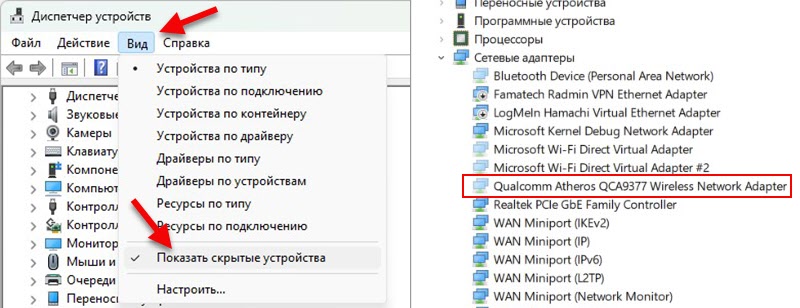
- 4609
- 824
- Kenneth Powlowski
Wi-Fi ja Bluetooth-sovitin: Nyt tätä laitetta ei ole kytketty tietokoneeseen (koodi 45). Windows ei näe Wi-Fi-sovitinta
Kannettavissa tietokoneissa ja tietokoneissa, joissa on asennettuja ikkunoita. Vastaavasti yhteys Wi-Fi: n ja Bluetoothin kautta ei toimi. Laitteen lähettäjässä ei ole langatonta sovitinta, ja se näkyy vain piilotettuna laitteena, jolla on virhe "koodi 45". Ongelma voi syntyä yhtäkkiä tai esimerkiksi Windowsin asentamisen jälkeen, päivitysten asentamisen, kannettavan tietokoneen korjaamisen jne. D. Olen jo tavannut tämän ongelman Windows 11: ssä, ja minulla on useita ratkaisuja, jotka haluan jakaa kanssasi. Windows 10: lle ja Windows 7: lle nämä ratkaisut ovat myös sopivia.
Wi-Fi- tai Bluetooth-sovitin näytetään vain piilotettuna laitteena
Wi-Fi tai Bluetooth lakkasi toimimasta meille. Tällaisissa tapauksissa suosittelen aina vikojen tarkistamista ja etsimistä laitehallinnalta. Avaa se (voit napsauttaa Käynnistä -valikkoa oikealla hiiren painikkeella ja valita "laitehallinta", Windows 11: ssä se toimii tarkalleen) ja etsimme langatonta sovitintamme siellä. "Verkkosovittimet" -osiossa pitäisi olla Wi-Fi-sovitin. Bluetooth -sovitin on erillisessä välilehdessä "Bluetooth". Ongelmana on, että laitteen lähettäjässä ei ole lainkaan Wi-Fi-sovitinta. Kuten Bluetooth -välilehdet, todennäköisimmin.
Napsauta laitteiden dispetterin ikkunassa "Näytä" -kohtaa ja laita laatikko "Näytä piilotetut laitteet". Sen jälkeen Wi-Fi- ja/tai Bluetooth-sovittimemme todennäköisesti ilmestyvät. Sen lähellä oleva kuvake on läpikuultava.
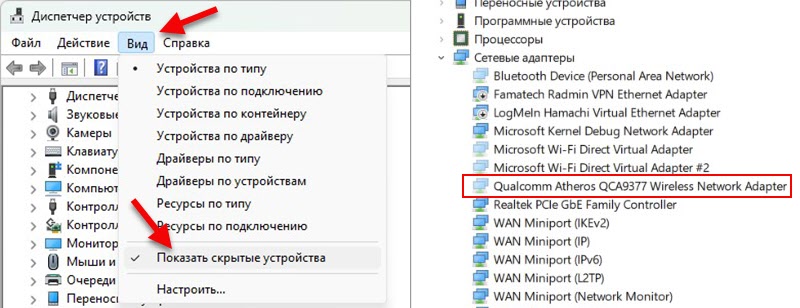
Avaa tämän sovittimen ominaisuudet (napsauttamalla sitä oikealla painikkeella) ja katso seuraava virhe "laitteen tilassa" "laitteen tilassa": "Nyt tätä laitetta ei ole kytketty tietokoneeseen. (Koodi 45) "Tämän ongelman poistamiseksi kytkemällä laite tietokoneeseen".

Mitä tämä tarkoittaa: Aikaisemmin tämä sovitin oli kytketty ja toimi, mutta nyt Windows ei näe sitä ollenkaan. Se on irrotettu, rikki tai jotain muuta. Jos sinulla on tietokone (järjestelmäyksikkö), niin ehkä sovitin on todella fyysisesti poistettu käytöstä (jos käytät sitä tai käytetään käyttämään USB Wi-Fi -sovitinta). Kannettavissa tietokoneissa tämä sovitin on yleensä rakennettu. Virhe "koodi 45" Windows 11: ssä tai Windows 10: ssä sovittimen Wi-Fi-ominaisuuksissa ei aina tarkoita, että langaton moduuli on fyysisesti irrotettu tai rikki. Vaikka näin tapahtuu.
Ehkä sinulla on hieman erilainen ongelma. Esimerkiksi virhe "Tämän laitteen aloittaminen on mahdotonta (koodi 10)". Jätän lisää linkkejä ohjeisiin, joissa on ratkaisuja Wi-Fi-ongelmiin Windows 11: ssä ja Windows 10: ssä:
- Wi-Fi Windows 11: ssä: Kuinka kytkeä päälle, miksi Wi-Fi-painiketta ei ole, asetuksia ja sovitinta "langaton verkko"?
- Kuinka Wi-Fi otetaan käyttöön Windows 10: ssä, kun Wi-Fi-painiketta ei ole, ja virhe "Langattomien laitteiden löytäminen tästä tietokoneesta ei löytynyt"
Kuinka korjata virhe "Nyt tätä laitetta ei ole kytketty tietokoneeseen (koodi 45)" Wi-Fi: lle ja Bluetoothille Windows 11, 10, 7?
Tässä tilanteessa on erittäin tärkeää ymmärtää, minkä toimien jälkeen ja missä vaiheessa tämä ongelma ilmestyi. Kun Wi-Fi tai Bluetooth lakkasi toimimasta. Tämän tiedon ollessa ratkaisu on paljon helpompaa. Jos sinulla on tämä erittely tietyn toiminnan jälkeen, ja alla olevat ratkaisut eivät auttaneet, kuvaile sitten tapaustasi kommentteissa, etsimme ratkaisua yhdessä.
Irrota kannettavan tietokoneen voima
Tämä on toimiva ratkaisu, on arvosteluja. Ratkaisun ydin ei ole vain kannettavan tietokoneen sammuttaminen ja käynnistäminen, nimittäin sammuta virtalähde akkuun maksuun. Toisin sanoen täysin. Tässä ei ole mitään monimutkaista, mutta vivahteita on useita. Tosiasia on, että melkein kaikissa kannettavissa tietokoneissa paristot eivät ole nyt irrotettavissa.
Jos kannettava tietokone, jolla on irrotettava akku:
- Sammuta kannettava tietokone.
- Irrota lataus.
- Hanki akku 10 minuutin ajan. Kun akku puretaan, voit painaa virtapainiketta useita kertoja.
- Asenna akku ja kytke kannettava tietokone.
Jos akku ei ole irrotettava kannettavassa tietokoneessa:
- Sulje kaikki sovellukset.
- Irrota latauskaapeli kannettavasta tietokoneesta, jos se on kytketty.
- Napsauta virtapainiketta ja pidä sitä, kunnes kannettava tietokone ei sammuta.

- Odota hetki ja kytke kannettava tietokone päälle painamalla virtapainiketta.
Näiden toimien jälkeen virhe "nyt tätä laitetta ei ole kytketty tietokoneeseen (koodi 45)" tulisi kadota, ja Wi-Fi ansaitse rahaa.
Päivitämme BIOS
Monet eivät petä tätä, mutta se on erittäin tärkeä. Kannettavan tietokoneen tai emolevyn bioja (jos sinulla on tietokone) on päivitettävä varmasti. Eikä vain virheiden korjaamiseksi. Hyvin usein uuden Windows -version asennuksen jälkeen tai päivitykset (joita et ehkä edes tiedä) konflikteja raudan ja järjestelmän työssä. BIOS -päivitysten asennus voi korjata tämän.
Eri kannettavissa tietokoneissa päivitysprosessi on varmasti erilainen. Siksi en voi antaa mitään erityisiä ohjeita täällä. Kaikki tiedot, mukaan lukien päivitys itse, ovat valmistajan verkkosivustolla. Jokaisella valmistajan verkkosivuston kannettavan tietokoneen mallilla on erillinen sivu, jolla löydät sekä ohjeet että BIOS- ja ohjaimien päivitykset. Siinä ei ole mitään monimutkaista. Tarvitset vain selvittää kannettavan tietokoneen malli ja käyttää Googlea tai etsiä kannettavan tietokoneen valmistajan sivustoa.
Tarkista langaton moduuli, sammuta akku (kokeneille)
Voit purkaa kannettavan tietokoneen (en suosittele tätä, jos se on edelleen takuun alla), päästä langattomaan moduuliin (jonka kautta Wi-Fi- ja Bluetooth-työ), purkaa se, pyyhi koskettimet (esimerkiksi tavallisella elastisella kaista tai alkoholi) ja asenna se paikoilleen. Et voi myös sammuttaa kannettavan tietokoneen akkua jonkin aikaa. Juna, joka menee akusta emolevyyn. Tämä artikkeli voi olla hyödyllinen täällä: Kuinka korvata Wi-Fi-moduuli kannettavassa tietokoneessa.
Jos sinulla on toinen langaton moduuli tai kannettava tietokone, jossa voit tarkistaa ongelmamoduulin - tee se. Ehkä hän ei vain toimi.
- « Bluetooth -sarake ei muodosta yhteyttä kannettavaan tietokoneeseen, puhelimeen, tietokoneeseen
- Tämä Wi-Fi-verkko käyttää vanhentunutta tietoturvastandardia. Kuinka korjata Windows 11 ja Windows 10? »

